Downloader do BBC iPlayer para iPhone

O iDownloade é uma ferramenta multiplataforma que permite ao usuário baixar conteúdo sem DRM do serviço iPlayer da BBC. Ele pode baixar vídeos no formato .mov
Orwell é um videogame de simulação da Osmotic Studios. No jogo, o jogador assume o papel de um operativo e monitora as câmeras de segurança em busca de ameaças à segurança nacional. Veja como jogar no Linux.
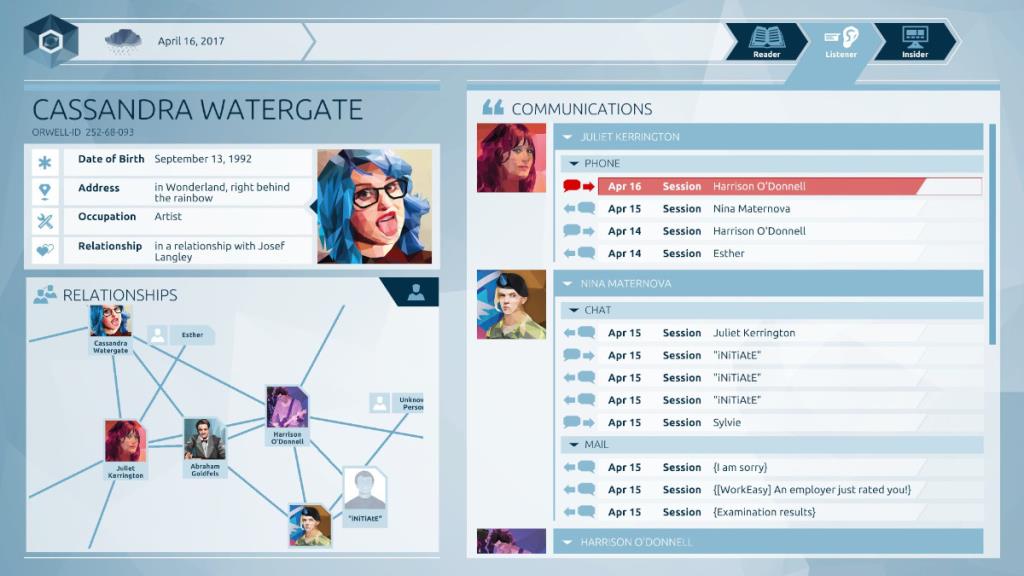
Fazendo Orwell trabalhar no Linux
Orwell funciona muito bem no Linux, pois é um jogo nativo. No entanto, a versão nativa do jogo só está acessível através da versão Linux do Steam.
Instale o Steam
Para fazer Orwell trabalhar em seu PC Linux, abra uma janela de terminal na área de trabalho do Linux. Você pode fazer isso pressionando Ctrl + Alt + T no teclado. Alternativamente, pesquisando-o no menu de aplicativos.
Assim que a janela do terminal estiver aberta, siga as instruções de instalação que correspondem ao sistema operacional Linux que você está usando no seu PC.
Ubuntu
Fazer o Steam funcionar no Ubuntu é bastante simples. Para fazer isso, digite o seguinte comando Apt install abaixo.
sudo apt install Steam
Debian
Aqueles no Debian podem fazer o Steam funcionar baixando o pacote DEB diretamente da internet. Para fazer isso, use o comando wget abaixo em uma janela de terminal.
wget https://steamcdn-a.akamaihd.net/client/installer/steam.deb
Depois de baixar o pacote DEB para seu PC Debian Linux, você precisará instalá-lo. Para instalar o software, use o seguinte comando dpkg abaixo.
sudo dpkg -i steam.deb
Após a instalação do Steam em seu computador, você precisará limpar todos os problemas de dependência que podem ter surgido durante a instalação. Você pode fazer isso com o comando abaixo.
sudo apt-get install -f
Arch Linux
No Arch Linux , o Steam pode ser instalado por meio do repositório de software “multilib”. Para fazê-lo funcionar em seu sistema, comece abrindo o /etc/pacman.confarquivo em seu editor de texto favorito (com a conta root).
Uma vez aberto, encontre a linha “multilib” e remova o símbolo # da frente dela. Além disso, remova os símbolos # das linhas diretamente abaixo dele. Em seguida, salve as edições.
Depois de salvar as edições, sincronize novamente seu sistema com os repositórios oficiais do Arch Linux usando o comando abaixo.
sudo pacman -Syy
Finalmente, instale a versão mais recente do Steam no Arch com o comando abaixo.
sudo pacman -S Steam
Fedora / OpenSUSE
Os usuários do Fedora e do OpenSUSE podem instalar o Steam diretamente dos repositórios do software Linux. Dito isso, a versão Flatpak do Steam tende a funcionar muito melhor nesses sistemas operacionais, então sugerimos seguir essas instruções.
Flatpak
Para fazer o Steam funcionar através do Flatpak, primeiro você precisa habilitar o tempo de execução do Flatpak em seu sistema. Obter o tempo de execução do Flatpak é fácil; siga nosso guia sobre o assunto .
Assim que o tempo de execução do Flatpak estiver instalado e funcionando, você pode instalar o aplicativo Steam via Flatpak usando os dois comandos abaixo.
flatpak remote-add --if-not-existing flathub https://flathub.org/repo/flathub.flatpakrepo
flatpak install flathub com.valvesoftware.Steam
Instale Orwell no Linux
Agora que o Steam está instalado e funcionando em seu sistema, inicie o programa em sua área de trabalho e siga as instruções passo a passo abaixo para fazer Orwell trabalhar em seu PC Linux.
Passo 1: Abra o aplicativo Steam, encontre o botão “Store” e clique nele com o mouse. Ao selecionar o botão “Store”, você será direcionado para a loja Steam.
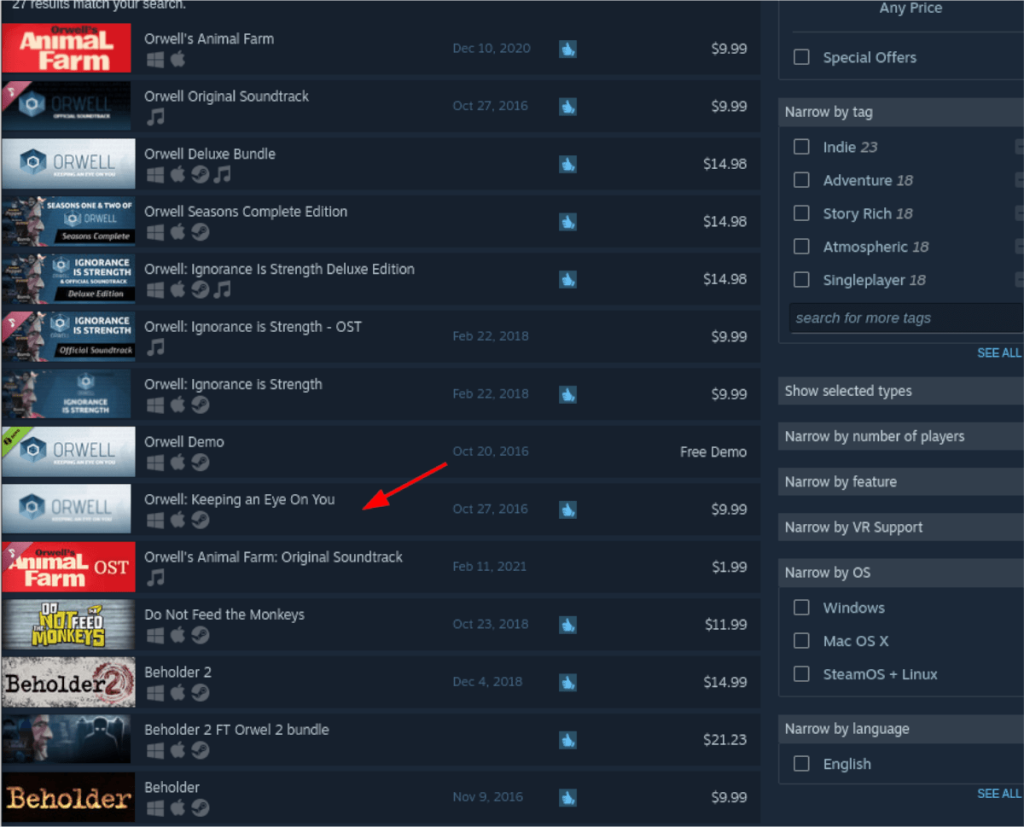
Na Steam Storefront, encontre a caixa de pesquisa e clique nela com o mouse. Em seguida, use o teclado para digitar “Orwell” na caixa de texto. Finalmente, pressione a tecla Enter no teclado para ver os resultados da pesquisa.
Passo 2: Observe os resultados da pesquisa por “Orwell” e selecione-o com o mouse. Ao escolher o resultado da pesquisa “Orwell”, você será direcionado para a página da loja Steam do jogo.
Na página da loja Orwell Steam, localize o botão verde “Adicionar ao carrinho” e clique nele com o mouse. Ao selecionar este botão, você adicionará o jogo ao seu carrinho Steam.
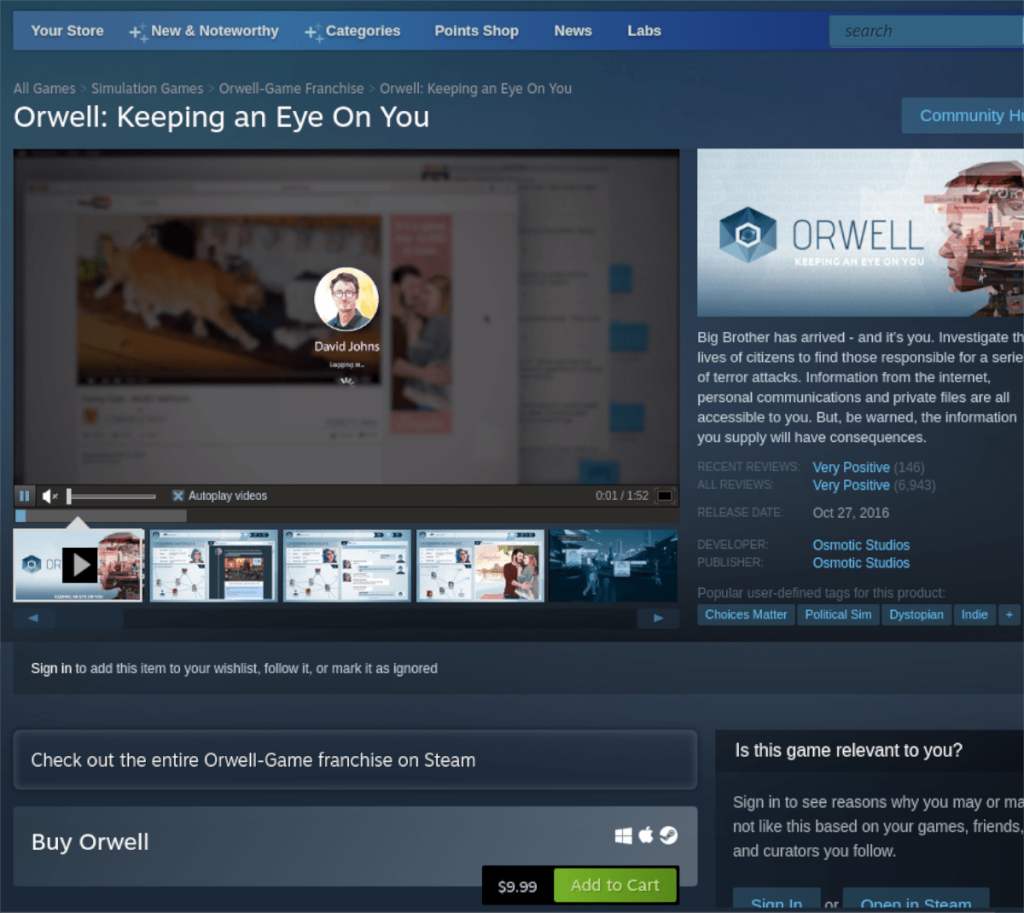
Passo 3: Clique no ícone do carrinho dentro do Steam para acessar o seu carrinho de compras. Em seguida, passe pelo processo de compra do Orwell para sua conta Steam. Quando terminar, clique no botão “Biblioteca” para acessar sua biblioteca Steam.
Passo 4: Clique na caixa de pesquisa em sua biblioteca Steam com o mouse. Após clicar na caixa de pesquisa, digite “Orwell” na caixa. Em seguida, pressione a tecla Enter para ver os resultados da pesquisa.
Dentro dos resultados da pesquisa, localize Orwell e clique nele com o mouse. Ao selecionar o jogo nos resultados da pesquisa, você acessará a página de jogos do Steam.
Dentro da página do jogo Steam para Orwell, encontre o botão azul “INSTALAR” e clique nele com o mouse. Após selecionar este botão, o Steam começará a baixar o software para o seu PC Linux.
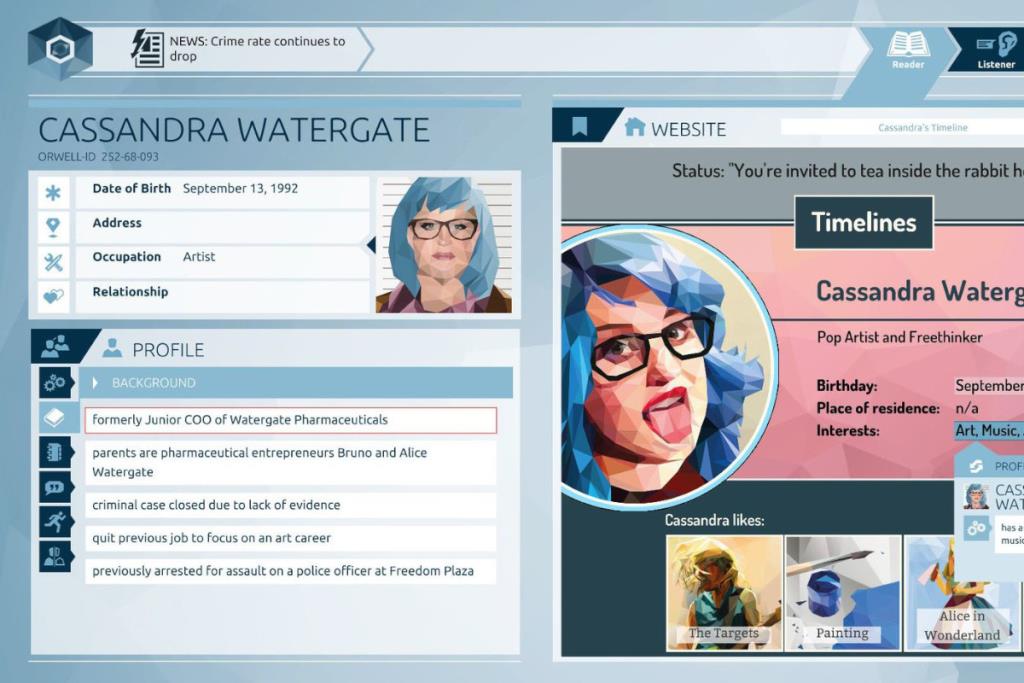
Etapa 5: Quando a instalação do Orwell for concluída, o botão azul “INSTALAR” se tornará um botão verde “PLAY”. Selecione o botão “PLAY” para iniciar Orwell em seu PC Linux.
O iDownloade é uma ferramenta multiplataforma que permite ao usuário baixar conteúdo sem DRM do serviço iPlayer da BBC. Ele pode baixar vídeos no formato .mov
Temos abordado os recursos do Outlook 2010 em muitos detalhes, mas como ele não será lançado antes de junho de 2010, é hora de dar uma olhada no Thunderbird 3.
De vez em quando, todo mundo precisa de uma pausa. Se você está procurando um jogo interessante, experimente o Flight Gear. É um jogo multiplataforma de código aberto e gratuito.
O MP3 Diags é a ferramenta definitiva para corrigir problemas na sua coleção de áudio musical. Ele pode marcar corretamente seus arquivos MP3, adicionar capas de álbuns ausentes e corrigir VBR.
Assim como o Google Wave, o Google Voice gerou um burburinho em todo o mundo. O Google pretende mudar a forma como nos comunicamos e, como está se tornando
Existem muitas ferramentas que permitem aos usuários do Flickr baixar suas fotos em alta qualidade, mas existe alguma maneira de baixar os Favoritos do Flickr? Recentemente, viemos
O que é Sampling? Segundo a Wikipédia, “É o ato de pegar uma parte, ou amostra, de uma gravação sonora e reutilizá-la como um instrumento ou
O Google Sites é um serviço do Google que permite ao usuário hospedar um site no servidor do Google. Mas há um problema: não há uma opção integrada para fazer backup.
O Google Tasks não é tão popular quanto outros serviços do Google, como Agenda, Wave, Voice, etc., mas ainda é amplamente utilizado e é parte integrante da vida das pessoas.
Em nosso guia anterior sobre como limpar com segurança o disco rígido e a mídia removível por meio do Ubuntu Live e do CD de inicialização DBAN, discutimos que o disco baseado no Windows

![Baixe o FlightGear Flight Simulator gratuitamente [Divirta-se] Baixe o FlightGear Flight Simulator gratuitamente [Divirta-se]](https://tips.webtech360.com/resources8/r252/image-7634-0829093738400.jpg)






![Como recuperar partições perdidas e dados do disco rígido [Guia] Como recuperar partições perdidas e dados do disco rígido [Guia]](https://tips.webtech360.com/resources8/r252/image-1895-0829094700141.jpg)